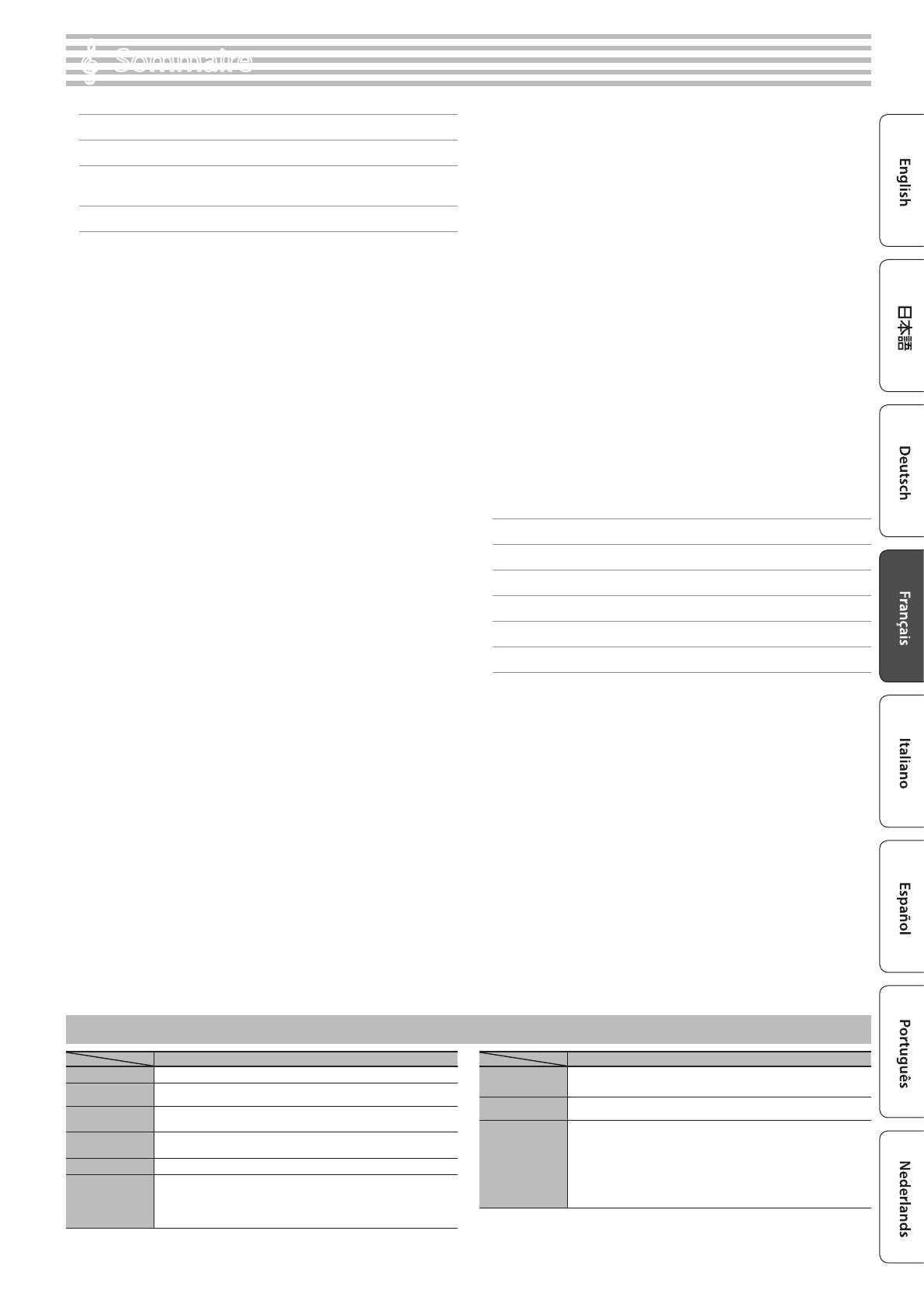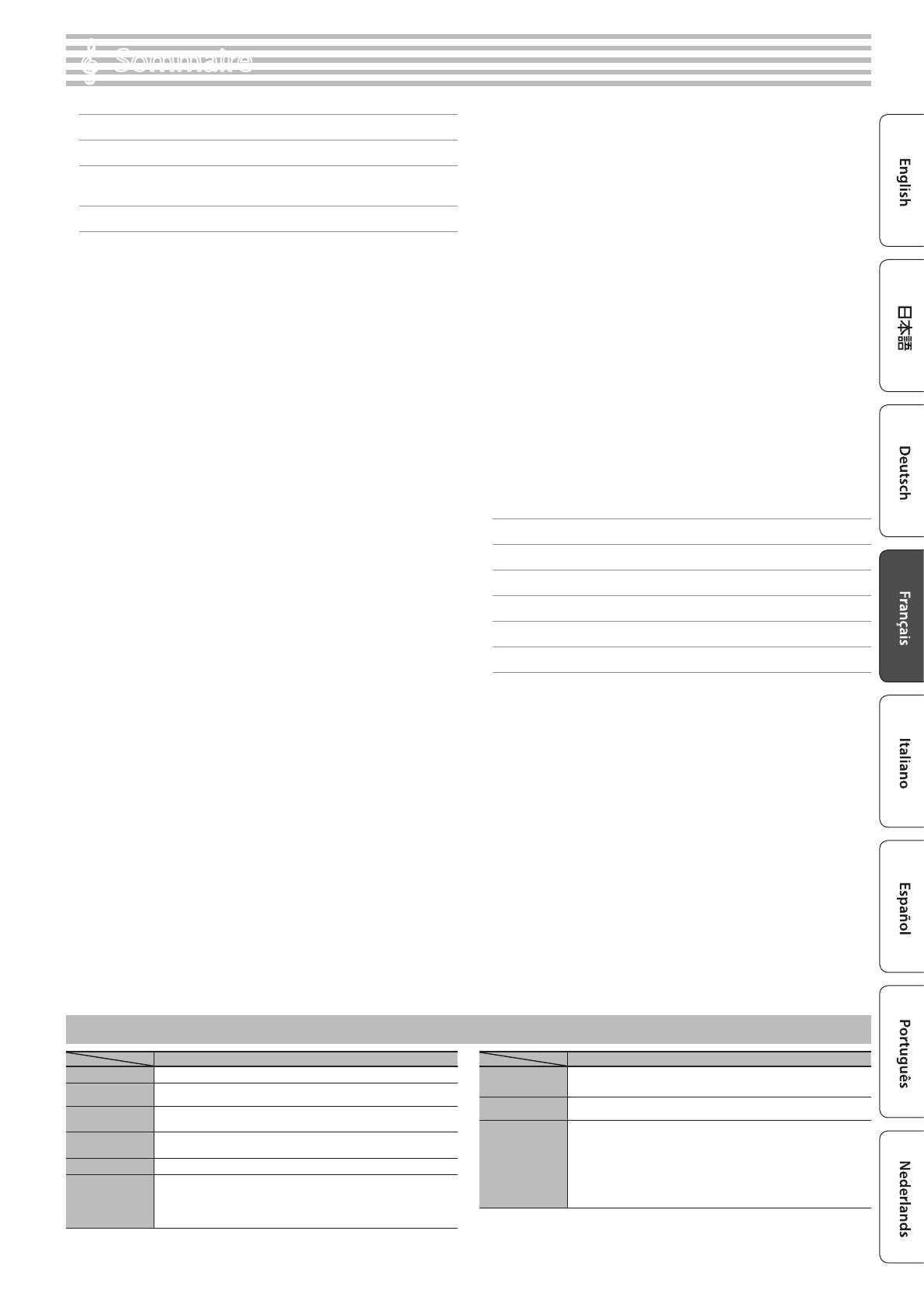
3
Installation du FP-90 sur un support . . . . . . . . . . . . . . . . . . . . . . 2
Caractéristiques principales . . . . . . . . . . . . . . . . . . . . . . . . . . . . . . 3
Description des panneaux . . . . . . . . . . . . . . . . . . . . . . . . . . . . . . . . 4
Panneau arrière . . . . . . . . . . . . . . . . . . . . . . . . . . . . . . . . . . . . . . . . . 5
Guide d’utilisation . . . . . . . . . . . . . . . . . . . . . . . . . . . . . . . . . . . . . . . . 6
Opérations avancées . . . . . . . . . . . . . . . . . . . . . . . . . . . . . . . . . . . . . 10
Enregistrer votre performance . . . . . . . . . . . . . . . . . . . . . . . . . . . . 10
Enregistrement SMF . . . . . . . . . . . . . . . . . . . . . . . . . . . . . . . . 10
Enregistrer un nouveau morceau . . . . . . . . . . . . . . . . . . . . . 10
Enregistrement audio . . . . . . . . . . . . . . . . . . . . . . . . . . . . . . . 10
Renommer un morceau (Rename Song) . . . . . . . . . . . . . . 11
Copie d’un morceau enregistré (Copy Song) . . . . . . . . . . . 12
Suppression d’un morceau enregistré (Delete Song) . . . . 12
Personnaliser le son de votre piano (Piano Designer) . . . . . . . . . 13
Utilisation du microphone . . . . . . . . . . . . . . . . . . . . . . . . . . . . . . . . 14
Connexion d’un microphone . . . . . . . . . . . . . . . . . . . . . . . . 14
Application d’un eet au microphone (Mic Eects) . . . . . 14
Réglage de l’eet Mic . . . . . . . . . . . . . . . . . . . . . . . . . . . . . . . 14
Enregistrement des réglages de performance
(enregistrements) . . . . . . . . . . . . . . . . . . . . . . . . . . . . . . . . . . . . . . . 15
Qu’est-ce qu’un « Registration » ? . . . . . . . . . . . . . . . . . . . . . 15
Rappel d’un Registration . . . . . . . . . . . . . . . . . . . . . . . . . . . . 15
Mémorisation des réglages actuels dans un Registration 15
Sauvegarde d’un Registration Set
(Registration Set Export) . . . . . . . . . . . . . . . . . . . . . . . . . . . . 16
Chargement d’un Registration Set enregistré
(Registration Set Import) . . . . . . . . . . . . . . . . . . . . . . . . . . . . 16
Fonctions pratiques . . . . . . . . . . . . . . . . . . . . . . . . . . . . . . . . . . . . . . 17
Reformatage de la mémoire (Format Media) . . . . . . . . . . . 17
Rétablissement des paramètres d’usine (Factory Reset) . 17
Conservation des réglages après la mise hors tension
(Memory Backup) . . . . . . . . . . . . . . . . . . . . . . . . . . . . . . . . . . 17
Réglages divers (mode Fonction) . . . . . . . . . . . . . . . . . . . . . . . . . . 18
Comment utiliser le mode Fonction . . . . . . . . . . . . . . . . . . 18
Réglage de la réponse du clavier (Key Touch) . . . . . . . . . . 18
Faire correspondre le diapason avec celui d’autres
instruments (Master Tuning) . . . . . . . . . . . . . . . . . . . . . . . . . 18
Modication de la méthode d’accordage
(Temperament) . . . . . . . . . . . . . . . . . . . . . . . . . . . . . . . . . . . . 18
Spécication de la tonique d’une morceau
(Temperament Key) . . . . . . . . . . . . . . . . . . . . . . . . . . . . . . . . 18
Modication des réglages Equalizer . . . . . . . . . . . . . . . . . . 19
Réglage du volume d’un dispositif de lecture audio ou
Bluetooth Audio (volume d’entrée) . . . . . . . . . . . . . . . . . . . 19
Spécier le mode de lecture
(SMF Play Mode) du morceau (SMF) . . . . . . . . . . . . . . . . . . 19
Sélection du format d’enregistrement (Recording Mode) 19
Modier le mode d’application des eets de la pédale
(Damper Pedal Part) . . . . . . . . . . . . . . . . . . . . . . . . . . . . . . . . 19
Modication de la fonction de pédale centrale
(Center Pedal) . . . . . . . . . . . . . . . . . . . . . . . . . . . . . . . . . . . . . 19
Modication du mode d’application des eets de la
pédale (Center Pedal Part) . . . . . . . . . . . . . . . . . . . . . . . . . . . 20
Modication de la fonction de pédale de gauche
(Left Pedal) . . . . . . . . . . . . . . . . . . . . . . . . . . . . . . . . . . . . . . . . 20
Modication du mode d’application des eets de la
pédale (Left Pedal Part) . . . . . . . . . . . . . . . . . . . . . . . . . . . . . 20
Utilisation d’une pédale pour changer d’enregistrements
(Reg. Pedal Shift) . . . . . . . . . . . . . . . . . . . . . . . . . . . . . . . . . . . 20
Envoi d’informations de changement de son
(Transmission d’informations MIDI) . . . . . . . . . . . . . . . . . . . 20
Éviter les notes doubles en cas de connexion de
l’appareil à un séquenceur (Local Control) . . . . . . . . . . . . . 20
Réglages du canal de transmission MIDI
(MIDI Transmit Ch.) . . . . . . . . . . . . . . . . . . . . . . . . . . . . . . . . . 20
Régler la luminosité de l’achage (Display Contrast) . . . 20
Réglage de la luminosité des boutons (Panel Brightness) 20
Mise hors tension automatique au terme d’un délai
(Auto O) . . . . . . . . . . . . . . . . . . . . . . . . . . . . . . . . . . . . . . . . . 20
Utilisation de la fonctionnalité Bluetooth® . . . . . . . . . . . . . . . . . . 21
Possibilités de cette fonctionnalité . . . . . . . . . . . . . . . . . . . 21
Utilisation de Bluetooth Audio . . . . . . . . . . . . . . . . . . . . . . . 21
Enregistrer un appareil mobile (appariement) . . . . . . . . . 21
Connecter un appareil mobile déjà apparié . . . . . . . . . . . . 21
Régler le volume de la fonction Bluetooth Audio . . . . . . . 21
Transférer des données MIDI . . . . . . . . . . . . . . . . . . . . . . . . 22
Utiliser la pédale pour tourner les pages sur une
application de partition . . . . . . . . . . . . . . . . . . . . . . . . . . . . . 22
Connecter un appareil mobile déjà apparié . . . . . . . . . . . . 22
Modier les touches de fonctionnement de la fonction
Page Turning . . . . . . . . . . . . . . . . . . . . . . . . . . . . . . . . . . . . . . 23
Modication de l’opération de tournage de pages. . . . . . 23
Guide de dépannage . . . . . . . . . . . . . . . . . . . . . . . . . . . . . . . . . . . . . 24
Messages d’erreur . . . . . . . . . . . . . . . . . . . . . . . . . . . . . . . . . . . . . . . . 25
Liste de sons . . . . . . . . . . . . . . . . . . . . . . . . . . . . . . . . . . . . . . . . . . . . . . 25
Réglages enregistrés . . . . . . . . . . . . . . . . . . . . . . . . . . . . . . . . . . . . . 26
CONSIGNES DE SÉCURITÉ . . . . . . . . . . . . . . . . . . . . . . . . . . . . . . . . . 28
REMARQUES IMPORTANTES . . . . . . . . . . . . . . . . . . . . . . . . . . . . . . 28
°
Sommaire
Caractéristiques principales
Roland FP-90 : Piano numérique
FP-90
Générateur de son Son Piano : modélisation de piano SuperNATURAL
Clavier
Clavier PHA-50 : structure hybride en bois et plastique, avec échappement et
toucher sensation ébène/ivoire (88 touches)
Fonction Bluetooth
Audio : Bluetooth Ver 3.0 (prend en charge la protection du contenu SCMS-T)
MIDI, système de tournage des pages de partition : Bluetooth Ver 4.0
Alimentation
électrique
Adaptateur secteur
Consommation 12 W
Dimensions
Avec pupitre détaché :
1,340 (L) x 390 (P) x 136 (H) mm
FP-90 avec KSC-90, pupitre :
1,340 (L) x 418 (P) x 932 (H) mm
FP-90
Poids
23.6 kg (FP-90 avec pupitre)
37.8 kg (FP-90 avec KSC-90, KPD-90, pupitre)
Accessoires
Mode d’emploi, dépliant « CONSIGNES DE SÉCURITÉ », adaptateur secteur,
cordon d’alimentation, pédale forte (DP-10, détection continue)
Options (vendues
séparément)
Support dédié : KSC-90
Pédalier dédié : KPD-90
Support de clavier : KS-G8B, KS-18Z, KS-12
Clé USB (*1)
*1 : Utilisez une clé USB disponible dans le commerce ou une clé USB vendue
par Roland. Nous ne pouvons toutefois pas garantir que toutes les clés USB
disponibles dans le commerce fonctionneront avec cette unité.
Ce document décrit les caractéristiques techniques du produit telles qu’elles étaient
à la date de publication du document. Pour obtenir les informations les plus récentes,
visitez le site Web de Roland.